
Nëse punoni si krijues, me siguri kompjuteri dhe ekrani juaj do të jenë dy elementët me të cilët kaloni më shumë kohë. Dhe është shumë e rëndësishme t'i keni ato të konfiguruara në atë mënyrë që t'ju ndihmojë në punën tuaj dhe jo anasjelltas. Pra, a keni menduar ndonjëherë se si ta konfiguroni ekranin e kompjuterit tuaj për të përfituar sa më shumë prej tij?
Shpesh, kur blejmë ekranin dhe e vendosim atë, konfigurimi i paracaktuar nuk është optimal për ne. Pra, sa thua që ne t'ju ndihmojmë ta kalibroni në mënyrë që të funksionojë për ju nëse punoni si krijues, stilist apo edhe si autor i shkrimit.
Dy metodat e kalibrimit që duhet të dini

Kalibrimi i një ekrani nuk është i vështirë. Por ka një ndryshim të madh midis kalibrit të tij për një përdorues dhe për një profesionist. Nëse keni investuar në një monitor profesionist, ajo që do të dëshironi është të përfitoni sa më shumë prej tij dhe që kalibrimi të jetë gjithashtu profesional. Por kjo nuk mund të arrihet vetëm me mjete falas.
Me fjalë të tjera, gjatë kalibrimit ne mund të:
- Përdorni mjete falas për ta bërë atë dhe për të marrë performancë të mirë.
- Zgjidhni të investoni pak më shumë dhe blini produkte të kualifikuara dhe profesionale që përfshijnë më shumë faktorë për të përfituar sa më shumë nga ekrani (shumë përdorin një kolorimetër, i cili vendoset në ekran për të identifikuar ngjyrat me mjaft saktësi). Problemi është se kjo teknologji zakonisht nuk është e lirë. Por nëse merrni një shans, mbani në mend X-Rite dhe Datacolor si marka shumë të mira, dhe SpiderXPRO dhe Calibrite Color Checker Display Pro si jo shumë të kushtueshme dhe të mira.
Elementet më të rëndësishme për të kalibruar një ekran

Para se të flasim për mjetet për kalibrim, kemi menduar se është e rëndësishme të dini se cilët janë elementët më të rëndësishëm që duhet të keni parasysh për të kalibruar monitorin.
Në këtë kuptim ato janë si më poshtë:
Shkëlqim dhe kontrast
Për ta bërë të qartë, mbani në mend këtë:
- Shkëlqimi është vlera që i tregon monitorit se si të shfaqë ngjyra më të errëta.
- Kontrasti është vlera që tregon ndryshimin midis të zezave më të errëta dhe zonave më të ndritshme. Normalisht është të paktën 0,3%.
Temperatura de ngjyra
Temperatura e ngjyrës është nuanca e të bardhës në një imazh. Në monitorë, kjo temperaturë mund të jetë e ngrohtë nëse është nën 3300 Kelvin, e ftohtë nëse është midis 5000 dhe 6500; dhe neutral nëse e mbani midis 3300 dhe 50001 Kelvin.
mprehtësi
Mprehtësia mund të përkufizohet si saktësia në të cilën mund të shihni ndarjen midis zonave të errëta dhe të lehta. Sa më i mprehtë të jeni, aq më lehtë do të jetë t'i shihni ato boshllëqe, por nëse shkoni shumë larg, atëherë do të vini re se imazhet gjenerojnë shumë zhurmë dhe ato nuk do të duken mirë.
Prandaj, kjo vlerë duhet të jetë e balancuar për të shmangur problemet në të dyja anët.
Korrigjimi i gamës
Ne mund ta përkufizojmë atë si aftësinë për të rikuperuar informacionin nga zonat më të ndritshme dhe më të errëta të imazhit.
ngopje e bardhë
Në këtë rast, fokusohet në njohjen e intensitetit ose ngurtësisë së ngjyrave. Në monitorë kjo nuk mund të ndryshohet drejtpërdrejt, por indirekt përmes korrigjimit të kontrastit dhe gama.
Turbullimi i lëvizjes
Së fundi, kemi turbullim të lëvizjes, i cili ndodh kur shohim një objekt që lëviz shumë shpejt, duke shkaktuar aureolë, ndezje apo edhe mungesë të skajeve.
Mjete për të kalibruar një ekran falas
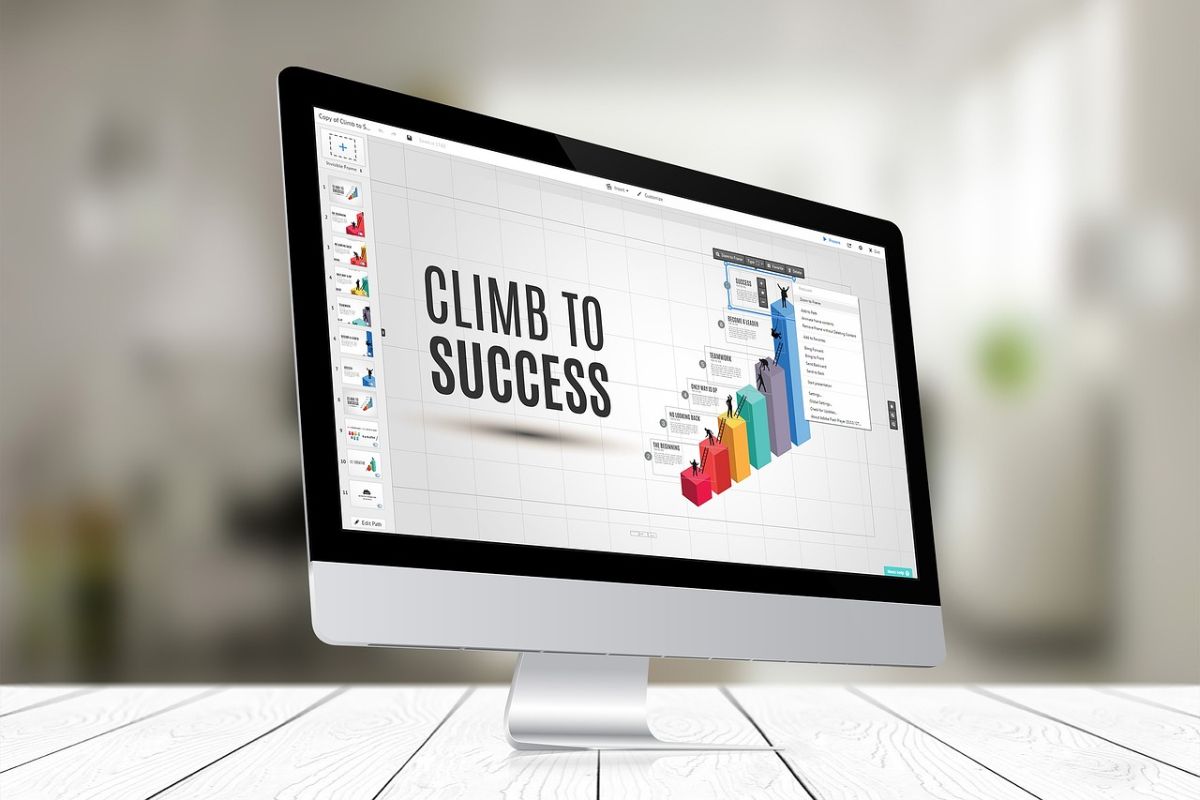
Nëse preferoni të kurseni para dhe të mos blini ndonjë pajisje profesionale, atëherë mund të përdorni një sërë mjetesh falas për të kalibruar me lehtësi një ekran. Është e vërtetë që nuk do të kenë saktësinë e një mjeti profesional, por gjithsesi do të vijnë në ndihmë.
Por, përpara se të përdorni ndonjë nga ato që do të propozojmë, është e rëndësishme që ta lini ekranin të ndezur nga 30 minuta deri në një orë. Arsyeja është sepse në këtë mënyrë mund të keni hyrë në "nxehtësi" dhe gjithashtu do të jetë shumë më i saktë kur ta konfiguroni.
Megjithatë, duhet të lini gjithashtu një sërë cilësimesh të përgatitura përpara se të filloni me mjetet. Konkretisht:
- Vendosni profilin e paracaktuar në monitor (mund ta gjeni në menynë OSD).
- Vendosni ndriçimin në 50%.
- Kontrasti në 50%.
- Hiqni kontrastin dinamik.
- Vendosni monitorin në rezolucionin maksimal të mbështetur.
Këto janë pika e fillimit, nuk do të ndalet me kaq, por do të ndihmojë në kalibrimin e lehtë të një ekrani.
Dhe tani, është radha e mjeteve. Por përsëri ju lëmë një paralajmërim. Dhe është e mundur që ju të vendosni t'i kaloni të gjitha, dhe në secilën prej tyre do të keni dallime. Është normale, ndaj mos u mërzitni. Rekomandimi ynë është që të zgjidhni një ose dy dhe të mbani një mesatare të asaj që merrni. Kështu të paktën do ta kalibroni dhe në të njëjtën kohë do ta personalizoni (sepse duhet të hyni edhe ju në lojë për të ditur nëse e doni monitorin në një mënyrë apo në një tjetër).
Mjeti i kalibrimit të Windows
Nëse keni Windows 10 në kompjuterin tuaj, atëherë vendosni "kalibroni ngjyrën e ekranit" në motorin e kërkimit. Ju do të merrni një opsion kështu që shtypni.
Do të merrni një mjet shumë të thjeshtë që ka rregullime të gamës, shkëlqimit, kontrastit dhe balancës së ngjyrave.
Do të kalibrojë automatikisht gjithçka dhe do t'ju lejojë të shihni ndryshimin midis cilësimeve me të cilat filloi dhe atij të ri, në mënyrë që të shihni se si ka ndryshuar gjithçka.
Nëse e pranoni, klikoni ok dhe kaq.
lagom
Një tjetër nga mjetet falas që mund të përdorni është Lagom. Është më i avancuar se ai i mëparshmi dhe shumë ekspertë e rekomandojnë sepse në çdo test keni një skedë për të parë se si evoluon gjithçka.
Me të mund të kalibroni kontrastin, shkëlqimin, këndet e shikimit dhe mprehtësinë, të mjaftueshme për ta personalizuar dhe mbi të gjitha për ta bërë atë të funksionojë në mënyrë perfekte.
foto e premte
Nëse i përkushtoheni fotografisë, atëherë do t'ju thonim ta përdorni këtë aplikacion në mënyrë që ekrani juaj të kalibrohet me vlera që janë të rëndësishme për fotografinë.
Në këtë rast, ky mjet fokusohet kryesisht në shkëlqimin dhe kontrastin. Do të duhet të siguroheni që nuk ka shumë dritë në dhomë (në mënyrë që të mos ketë ndezje) dhe duke shtypur tastin F11 për ta bërë atë në ekran të plotë, fillon testi për të kalibruar.
Testi i monitorit në internet
Le të shkojmë me një tjetër nga mjetet falas për të kalibruar një ekran. Në këtë rast do të jetë vetëm ngjyra dhe shkëlqimi, por nuk është ide e keqe ta përdorni.
Përveç kësaj, duhet të keni parasysh se ai gjithashtu mund të zbulojë nëse ka rrjedhje drite (mund të zbulohet si "gjakderdhje"). Dhe është një problem i zakonshëm, veçanërisht në Ekranet IPS që janë me rreze të ulët ose të mesme.
Monitoroni kalibrimin dhe vlerësimin e gamës
Siç tregon emri i tij, ai është përgjegjës për kalibrimin e të gjitha niveleve gama të monitorit. Dhe edhe nëse nuk e besoni, është shumë e rëndësishme ta merrni parasysh sepse do të jetë ajo që na jep një paraqitje më të mirë ose më të keqe të ngjyrave reale.
Nëse shërben si referencë, vlerat e rekomanduara duhet të jenë midis 1,8 dhe 2,2.
Me këtë do të jeni më afër kalibrimit të saktë të një ekrani. E keni menduar ndonjëherë në këtë mënyrë?